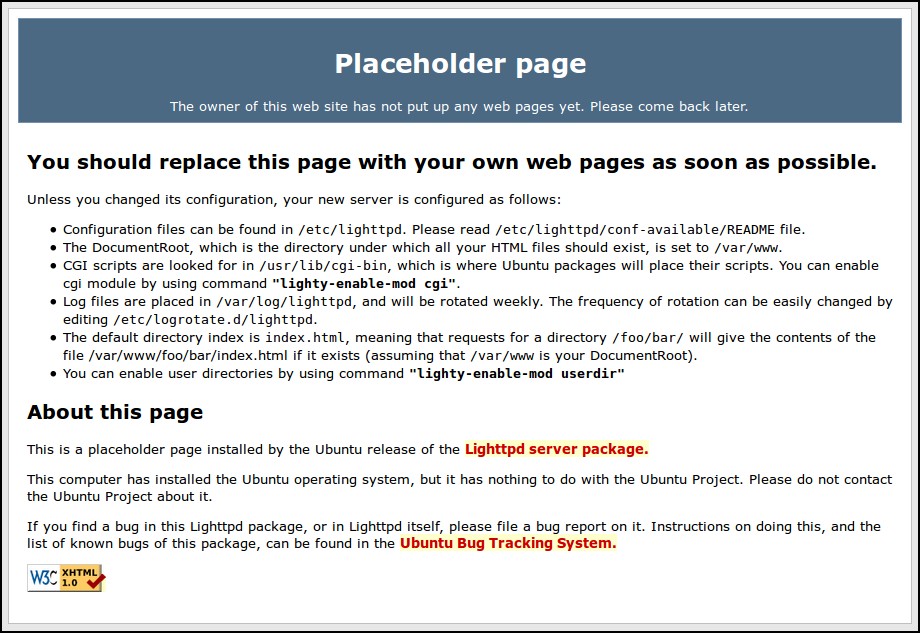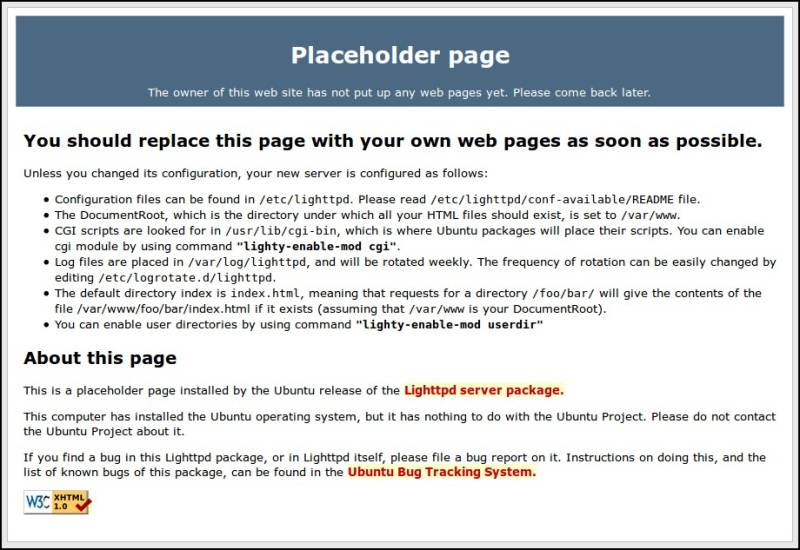Table des matières
LLSP : un serveur HTTP Lighty + PHP + SQLite (LLSP)
Un serveur LLSP (lighty+sqlite+php) combine sous Linux :
- Lighttpd (“lighty”), beaucoup moins gourmand en ressources que Apache
- SQLite, beaucoup moins gourmand en ressources que MySQL.
- PHP
Voir aussi http://ezvz.blogspot.fr/2010/05/lighttpd-how-to-fast-and-secure-web.html, retranscrit et traduit ici : Lighttpd "how to" - serveur Web rapide et sécurisé
Pré-requis
Par défaut, la racine du site est située en /var/www, emplacement qui n'est accessible qu'au super-utilisateur pour permettre à l'utilisateur de mettre à jour les pages Web sans avoir besoin d'être root.
Nous allons déplacer cette racine vers un disque dur 1) et lui donner des droits commodes.
La racine sera en [DISQUE]/srv/www/ et montée sur /srv/www via le fichier fstab, sans toucher au fichier lighttpd.conf.
Ce disque supportera tous les serveurs. Nous allons créer l'arborescence :
Pour créer cette arborescence, exécuter les commandes :
...@...:~$ sudo mkdir -p [DISQUE]/srv/{ftp,www}
Éditez avec les droits d'administration le fichier /etc/fstab pour y ajouter la ligne :
- /etc/fstab
... # Mes montages [DISQUE]/srv /srv none bind 0 0 [DISQUE]/srv/www /var/www none bind 0 0
Activez ce montage :
...@...:~$ sudo mount /srv
La racine du site est désormais accessible de trois façons : /srv/www, /var/www et [DISQUE]/srv/www.
Créez le groupe et l'utilisateur www-data:www-data ; ajoutez l'utilisateur $USER au groupe www-data :
sudo addgroup --system www-data sudo adduser www-data www-data sudo usermod -a -G www-data $USER
N'oubliez pas l'option -a ! Sinon, l'utilisateur perdra son appartenance aux groupes dont il faisait partie.
Changez les autorisations sur le répertoire racine :
sudo chown -R www-data:www-data /srv/www sudo chmod -R 2770 /srv/www
Si [DISQUE] est en ntfs, il doit être monté avec l'option permissions dans /etc/fstab pour que les droits soient réglables.
Désormais,
- le répertoire [DISQUE]/srv/www est la racine du site.
- l'utilisateur $USER (qui fait partie du groupe www-data) a aussi accès à ce répertoire.
- tout nouveau sous-répertoire fait partie du groupe www-data (bit setgid=2)
Installation
Installation de Lighttpd
Installez le paquet lighttpd-mod-webdav,lighttpd ou en ligne de commande :
$ sudo apt install lighttpd-mod-webdav lighttpd
Si vous allez sur l'adresse http://localhost (ou http://192.168.0.31 pour un Raspberry Pi), vous devriez voir la page d’accueil par défaut de lighttpd :
Montez la racine :
sudo mount /var/www
Installation de PHP5
installez les paquets php5-cgi,php5-curl,php5-gd,php5-idn,php-pear,php5-imagick,php5-imap,php5-mcrypt,php5-memcache,php5-ming,php5-ps,php5-pspell,php5-recode,php5-snmp,php5-tidy,php5-xmlrpc,php5-xsl,php5-dev, ou en ligne de commande :
sudo aptitude install -y php5-cgi php5-curl php5-gd php5-idn php-pear php5-imagick php5-imap php5-mcrypt php5-memcache php5-ming php5-ps php5-pspell php5-recode php5-snmp php5-tidy php5-xmlrpc php5-xsl php5-dev
Nous en profitons pour installer d'autres modules utiles de PHP5.
Pour lister les modules PHP5 disponibles, tapez ceci:
apt-cache search php5
Installez ceux qui vous intéressent.
Pour activer PHP5 dans Lighttpd, ouvrez avec les droits d'administration le fichier /etc/php5/cgi/php.ini pour le modifier comme ceci :
| action | modifier la ligne | pour obtenir |
|---|---|---|
| dé-commentez | ;cgi.fix_pathinfo=1 | cgi.fix_pathinfo=1 |
| mettez à On | zlib.output_compression = Off | zlib.output_compression = On |
Pour activer PHP via fastcgi, exécutez la commande suivante :
sudo lighty-enable-mod fastcgi fastcgi-php
Redémarrez Lighty
Lancez :
sudo service lighttpd restart
Test
Pour vérifier l'installation de PHP5, créez le fichier de test /var/www/test.php avec le contenu suivant :
- /var/www/test.php
<html> <meta http-equiv="Content-Type" content="text/html; charset=UTF-8" /> <head> <title>Installation de Lighttpd et de PHP</title> </head> <body> <h1>Resultats du test</h1> <h2>Lighttpd</h2> <p>Lighttpd fonctionne.</p> <h2>Dossier courant</h2> <p>Dossier courant : <?php echo getcwd();?></p> <h2>PHP</h2> <p><?php phpinfo();?></p> </body> </html>
qui teste le fonctionnement de lighty et php et affiche le répertoire en cours.
Pour la lancer : http://localhost/test.php ou http://192.168.0.31/test.php
Installation de SQLite, du module webdav et de PECL
Pour mettre en place SQLite et webdav, installez les paquets php5-sqlite,sqlite3,libsqlite3-dev,lighttpd-mod-webdav,apache2-utils,libpcre3-dev,build-essential ou en ligne de commande :
sudo aptitude install -y php5-sqlite sqlite3 libsqlite3-dev lighttpd-mod-webdav apache2-utils libpcre3-dev build-essential
Activation de quelques modules
Les modules compress et alias sont activés par défaut à l'installation de lighty.
Le vérifier en lisant le fichier /etc/lighttpd/lighttpd.conf : dans la liste de modules au début, leurs lignes ne sont pas commentées.
Si ce n'est pas le cas, dé-commentez-les.
Pour activer les modules auth, accesslog, expire, evhost, no-www et webdav, lancez les commandes :
sudo lighty-enable-mod auth accesslog expire evhost no-www webdav sudo service lighttpd restart
| accesslog | active le log des accès dans le fichier /var/log/lighttpd/access.log |
|---|---|
| expire | limite le temps de conservation des fichiers statiques (c'est-à dire sans php) par le navigateur de l'utilisateur. Cela allège le travail du Raspberry Pi en diminuant les demandes et le transfert de données. La date de validité du fichier fait que le navigateur ne demande plus un fichier qu'il a déjà. |
| evhost | active les hôtes virtuels |
| no-www | redirige www.xxx.tld → xxx.tld |
| webdav, auth | serveur webdav |
| sudo service lighttpd restart | relance lighty |
Installation de PHP APC
Lancez la commande :
sudo pecl install apc
Pour désinstaller :
sudo pecl uninstall apc
L'installation de APC prend un peu de temps. Répondre aux questions :
| questions concernant Apache | répondre no |
|---|---|
| autres questions | accepter la réponse par défaut (touche ↵ Entrée) |
Créez avec les droits d'administration le fichier /etc/php5/cgi/conf.d/apc.ini pour y écrire les lignes suivantes :
- /etc/php5/cgi/conf.d/apc.ini
extension=apc.so apc.enabled=1 apc.shm_size=30
Vérification
- Sur un PC en local : Ouvrir dans un navigateur l'adresse http://localhost
- ou http://server.exemple.com sur internet
- ou, sur un PC du réseau, ouvrir l'adresse (ex. d'un Raspberry Pi) http://framboise.local (exemple de nom réseau du Raspberry Pi en utilisant avahi).
La page d’accueil par défaut de lighttpd s'affiche :
En lançant http://localhost/test.php ou http://framboise.local/test.php, notre page de test s'affiche, qui teste le fonctionnement de lighty et php et affiche le répertoire en cours.
Configuration
- Pour retrouver le fichier lighttpd.conf d'origine :
- télécharger le paquet deb sur le site https://packages.debian.org/fr/sid/lighttpd#Télécharger lighttpd
- l'ouvrir avec le gestionnaire d'archives
- et l'extraire.
Pour éviter de modifier le fichier de configuration /etc/lighttpd/lighttpd.conf livré avec l'application, nous utiliserons un fichier de configuration /etc/lighttpd/conf-available/40-config.conf que nous activerons.
Ainsi, les réglages ne seront pas affectés par les mises à jour et les migrations seront simplifiées (il suffira de récupérer le fichier de configuration).
sur le même principe, il est possible de créer et d'activer des fichiers /etc/lighttpd/conf-available/50-xxx.conf pour des configurations particulières (par exemple /etc/lighttpd/conf-available/50-dokuwiki.conf pour configurer l'accès à dokuwiki)
Configuration de base : fichier /etc/lighttpd/conf-available/40-config.conf
- Dans notre fichier 40-config.conf :
- nous ne pouvons pas modifier une variable globale (comme server.document-root) : on aurait une erreur de double définition.
- mais dans le cas d'une liste, nous pouvons y ajouter ce que nous voulons par += (exemple ici pour compress.filetype), mais pas la redéfinir.
Pour les directives de configuration, voir cette page de la documentation officielle : http://redmine.lighttpd.net/projects/lighttpd/wiki/Docs
Créez avec les droits d'administration le fichier /etc/lighttpd/conf-available/40-config.conf pour y placer les réglages voulus, par exemple comme ceci :
- /etc/lighttpd/conf-available/40-config.conf
# Quelques définitions de variables pour se faciliter la vie. var.basedir = server.document-root var.confdir = "/etc/lighttpd" var.logroot = "/var/log/lighttpd" var.dokudir = "doc" etag.use-inode = "enable" etag.use-mtime = "enable" etag.use-size = "enable" static-file.etags = "enable" # Pour éviter les erreurs 417 server.reject-expect-100-with-417 = "disable" # sécurisation # interdiction d'accès aux fichiers .htaccess $HTTP["url"] =~ "/(\.|_)ht" { url.access-deny = ( "" ) } # Sécurisation de dokuwiki # domaine doc.* : $HTTP["host"] =~ "(^" + dokudir + "\.)" { $HTTP["url"] =~ "^/(bin|data|inc|conf)/" { url.access-deny = ( "" ) } } # domaine */doc : $HTTP["url"] =~ "^/" + dokudir + "/(data|conf|bin|inc)/+.*" { url.access-deny = ("") } # Format du log : accesslog.format = "%h %V %u %t \"%r\" %>s %b \"%{Referer}i\" \"%{User-Agent}i\"" # module expire : date limite 7 jours $HTTP["url"] =~ "\.(jpg|gif|png|css|js|svg)$" { expire.url = ( "" => "access 7 days" ) } # module compress compress.filetype += ("text/xml","application/x-javascript", , "application/javascript", "text/javascript", "text/x-js", "text/css", "text/html", "text/plain", "image/png", "image/gif", "image/jpg", "image/svg+xml", "application/xml") # module awstats alias.url += ( "/icon/" => "/var/www/awstats/wwwroot/icon/" ) alias.url += ( "/stat" => "/var/www/awstats/wwwroot/cgi-bin/" ) $HTTP["url"] =~ "^/stat($|/)" { # Pour que http://.../stat/ renvoie sur http://.../stats/awstats.pl index-file.names = ("awstats.pl") # perl et cgi cgi.assign = ( ".pl" => "/usr/bin/perl", ".cgi" => "/usr/bin/perl" ) } # module WebDAV alias.url += ( "/webdav" => "/var/www" )
sécurisation on interdit l'accès aux fichiers .htaccess Format du log format du fichier access.log module expire paramétrage de ce module module compress on ajoute les filetypes voulus (avec +=) Pour le module alias, ouvrez avec les droits d'administration le fichier /etc/lighttpd/lighttpd.conf et vérifiez, dans la liste de modules au début, que mod_alias est dé-commenté. Si ce n'est pas le cas, ajoutez à /etc/lighttpd/conf-available/40-config.conf la ligne suivante :
- /etc/lighttpd/conf-available/40-config.conf
server.modules += ("mod_alias")
Activez cette configuration :
$ sudo lighty-enable-mod config
Pour en savoir plus sur le format du fichier de log access.log, voir Access.log : fichier journal de Lighty
Module accesslog : journaux d'accès
Chaque semaine, le fichier en cours sera automatiquement sauvegardé dans un fichier “access.log.2.gz” et un nouveau fichier “access.log” sera démarré.
Format par défaut de lighty :
accesslog.format = "%h %V %u %t \"%r\" %>s %b \"%{Referer}i\" \"%{User-Agent}i\""soit :
- %h → adresse du visiteur
- %V → adresse du serveur demandé
- %u → utilisateur
- %t → horodatage
- \“%r\” → “requête”
- %>s → code de retour
- %b → nombre d'octets envoyés
- \“%{Referer}i\” → “adresse d'origine”
- \“%{User-Agent}i\ → type de navigateur (champ “User-Agent” du header)
” “ Exemple de résultat :
192.168.0.1 doc.framboise - [14/Sep/2014:15:32:21 +0200] "GET / HTTP/1.1" 200 1558 "-" "Mozilla/5.0 (X11; Ubuntu; Linux x86_64; rv:32.0) Gecko/20100101 Firefox/32.0"
%h 192.168.0.1 adresse du visiteur %V doc.framboise adresse du serveur demandé %u - utilisateur (ici un tiret : anonyme) %t [14/Sep/2014:15:32:21 +0200] horodatage \”%r\“ “GET / HTTP/1.1” requête :
- méthode GET,
- ressource demandée : /,
- protocole : HTTP/1.1%>s 200 code retour
- code commençant par 2 : succès
- code commençant par 3 : redirection
- code commençant par 4 : erreur%b 1558 octets envoyés \”%{Referer}i\“ ”-“ adresse d'origine \”%{User-Agent}i\“ “Mozilla/5.0 (X11; Ubuntu; Linux x86_64; rv:32.0) Gecko/20100101 Firefox/32.0” type de navigateur On peut ajouter :
{X-Forwarded-For}i Champ X-Forwarded-For du HTTP-header field (%i) Pour info, le format standard de Apache est :
"%h %l %u %t \"%r\" %>s %b"
donnant :
"127.0.0.1 - frank [10/Oct/2000:13:55:36 -0700] "GET /apache_pb.gif HTTP/1.0" 200 2326"
avec le sens suivant :
élément valeur signification %h 127.0.0.1 adresse IP de l'hôte distant qui a fait la demande au serveur.
Ce n'est pas forcément l'adresse IP de l'utilisateur, ce peut être celle d'un proxy.%l - Un tiret dans la sortie indique que l'information n'est pas disponible. %u frank ID utilisateur (au moment de l'authentification HTTP) de la personne qui demande le document. %t [10/Oct/2000:13:55:36 -0700] Horodatage de réception de la demande.
Format : [jj/mm/aaaa:h:m:s zone]\”%r\“ “GET /apache_pb.gif HTTP/1.0” ligne de demande du client :
- méthode : GET
- ressource demandée : /apache_pb.gif
- protocole : HTTP/1.0%>s 200 code d'état que le serveur envoie au client :
- code commençant par 2 : succès
- code commençant par 3 : redirection
- code commençant par 4 : erreur%b 2326 taille de l'objet renvoyé au client, sans compter les en-têtes de réponse. Un tiret si rien n'a été retourné
Awstats : surveillance du serveur
Je recommande d'utiliser awstats directement sur le serveur, sans installer le paquet, voir la page Awstats : Surveillance d'un serveur HTTP.
Module WebDAV
Nous l'avons déjà activé.
Pour en savoir plus, voir la page Configurer WebDAV Avec Lighttpd
Sous-domaines
D'après http://wiki.lavilotte-rolle.fr/doku.php?id=debian:sous-domaines
Pour ajouter un sous domaine wiki.mondomaine.fr dont la racine est /var/wiki :
ouvrez avec les droits d'administration le fichier /etc/lighttpd/lighttpd.conf et ajoutez la section suivante :
$HTTP["host"] == "wiki.mondomaine.fr" {
server.document-root = "/var/wiki/wikirolle"
accesslog.filename = "/var/log/lighttpd/wiki.mondomaine.fr.log"
}
Relancez lighttpd :
# /etc/init.d/lighttpd force-reload
Maintenant, configurez les dns pour les machines sur le réseau local.
ouvrez avec les droits d'administration le fichier /etc/hosts sur les machines concernées et ajoutez la ligne suivante (en remplaçant 192.168.1.101 par l'ip de votre serveur web sur le réseau local) :
192.168.1.101 wiki.mondomaine.fr
Si vous avez plusieurs domaines pour la même machine il est possible de tous les mettre sur la même ligne :
192.168.1.101 www.mondomaine.fr mondomaine.fr wiki.mondomaine.fr
Pour vérifier que tout fonctionne, ouvrez l'url suivante dans un navigateur : http://wiki.mondomaine.fr
Pour ouvrir le sous-domaine au monde, éditez le fichier de zones correspondant au domaine chez le fournisseur de nom de domaine :
Le fichier doit ressembler à ceci :
mon_serveur 10800 IN A 87.89.21.88
Ajoutez la ligne suivante à la fin du fichier :
wiki 10800 IN CNAME mon_serveur.mondomaine.fr
.
Hôtes virtuels (vhost)
Hôtes virtuels simples
Soit à héberger le domaine domaine.tld.
Créez l'arborescence pour les fichiers de ce domaine, par exemple /var/www/domaine.tld :
mkdir -p /var/www/domaine.tld
Créez avec les droits d'administration un fichier /etc/lighttpd/conf-available/90-vhost-domaine.tld.conf contenant le code suivant :
- /etc/lighttpd/conf-available/90-vhost-domaine.tld.conf
$HTTP["host"] =~ "^(www\.)?domaine\.tld$" { server.document-root = "/var/www/domaine.tld/" }
→ Les URLs de type http://domaine.tld et http://www.domaine.tld sont dirigées vers le répertoire /var/www/domaine.tld
Activez le domaine en lançant :
sudo lighty-enable-mod vhost-domaine.tld sudo service lighttpd force-reload
Pour accéder à ce domaine via l'adresse locale du serveur (127.0.0.1 ou localhost) :
De manière semblable, créez avec les droits d'administration un fichier /etc/lighttpd/conf-available/90-vhost-domaine.tld contenant le code suivant :
- /etc/lighttpd/conf-available/90-vhost-domaine.tld
$HTTP["host"] =~ "^xxx\.yyy\.zzz\.ttt$" { server.document-root = "/var/www/domaine.tld/" } $HTTP["host"] =~ "^domaine.tld$" { server.document-root = "/var/www/domaine.tld/" }
Activez ce domaine par :
sudo lighty-enable-mod vhost-localhost\ && sudo service lighttpd force-reload
Sous-domaines automatisés
Soit à héberger le domaine domaine.tld et tous ses sous-domaines *.domaine.tld = doc.domaine.tld, toto.domaine.tld, etc.
Chacun renverra au sous-répertoire correspondant (doc, toto, etc.) de la racine du serveur → Les URLs de type http://xxx.domaine.tld sont dirigées vers le répertoire /var/www/domaine.tld/xxx
Le module evhost construit la racine de document selon un modèle qui contient des jokers.
Ces jokers peuvent représenter les parties du hostname soumis dans l'appel de la page HTTP, numérotées à partir de la fin :
| paramètre | signification | exemple : http:333.222.111.framboise.home ⇒ |
|---|---|---|
| %% | le symbole % | ”%“ |
| %0 | nom de domaine + tld | “framboise.home” |
| %1 | tld | “home” |
| %2 | nom de domaine sans tld | “framboise” |
| %3 | nom de sous-domaine de niveau 1 | “111” |
| %4 | nom de sous-domaine de niveau 2 | “222” |
| %_ | nom de domaine complet | “333.222.111.framboise.home” |
evhost.path-pattern = "/home/www/servers/%3/pages/"
- evhost.path-pattern
- modèle avec des jokers pour construire une documentroot
Créez avec les droits d'administration le fichier /etc/lighttpd/conf-available/90-vhost-domaine.tld.conf avec le contenu suivant :
- 90-vhost-domaine.tld.conf
#define a pattern for the host url finding # ex : http://xxx.yyy.zzz.framboise.tld # %% => % sign () # %0 => nom de domaine + tld => framboise.home # %1 => tld => home # %2 => nom de domaine sans tld => framboise # %3 => nom de sous-domaine de niveau 1 => zzz # %4 => nom de sous-domaine de niveau 2 => yyy # %5 => nom de sous-domaine de niveau 3 => xxx # etc. (numérotation de droite à gauche) # Configuration pour le domaine framboise.local (défini avec avahi sur le réseau local) $HTTP["host"] =~ "(^|\.)framboise\.local$" { include "include/config.conf" evhost.path-pattern = document-root + "/%3" } # Configuration pour le domaine domaine.tld : $HTTP["host"] =~ "(^|\.)domaine\.tld$" { include "include/config.conf" evhost.path-pattern = document-root + "/%3" } # Configuration pour le domaine localhost : $HTTP["host"] =~ "(^|\.)localhost$" { include "include/config.conf" evhost.path-pattern = document-root + "/%2" }
Il suffit de créer un nouveau sous-répertoire xxx de la racine du serveur pour que les domaines xxx.mondomaine.com, xxx.framboise.local et xxx.localhost existent et fonctionnent immédiatement.
Exemple pour que le domaine www.domaine.tld soit équivalent au domaine domaine.tld
- 90-vhost-domaine.tld.conf
$HTTP["host"] =~ "^(www\.)?domaine\.tld$" { server.document-root = document-root + "/domaine.tld" }
Activer le domaine en lançant :
sudo lighty-enable-mod vhost-domaine.tld sudo service lighttpd force-reload
Simplifier les fichiers de configuration avec des includes
Traduction de http://blog.lighttpd.net/articles/2005/11/25/simplify-your-configfiles-with-includes/
Ou, autrement dit : “hébergement virtuel facile”.
Si la configuration de vos vhosts est complexe, comme avoir différentes options (static only, support php, rails applications pré-installées, …) mais une configuration similaire pour chacun, vous ne pouvez pas utiliser les modules vhost et tout écrire à la main. Mais les includes et les variables peuvent aider.
L'idée est de modulariser le fichier de configuration et de n'y mettre que les parties de la configuration dont le vhost a besoin.
Mais d'abord, définissons notre configuration :
- Tous les vhosts sont sous /var/www/servers/pages/
- certains vhosts ont des dossiers protégés
- certains ont le support de PHP, certains utilisent des applications pré-installées
La méthode classique est :
$HTTP[“host”] == “www.example.org” {
server.document-root = “/var/www/servers/www.example.org/pages/”
auth.backend = “htpasswd”
auth.backend.htpasswd.userfile = “/var/www/servers/www.example.org/htpasswd”
auth.require = ...
}
Nous spécifions deux fois le chemin complet. Améliorons d'abord cela :
$HTTP["host"] == "www.example.org" {
var.basedir = "/var/www/servers/www.example.org/"
server.document-root = basedir + "pages/"
auth.backend = "htpasswd"
auth.backend.htpasswd.userfile = basedir + "/htpasswd"
auth.require = ...
}
Mais ce n'est seulement qu'un hôte, ajoutons-en un autre, qui sert des fichiers statiques :
$HTTP["host"] == "www.example.com" {
var.basedir = "/var/www/servers/www.example.com/"
server.document-root = basedir + "pages/"
}
Tous les deux ont le même répertoire racine, /var/www/servers/. Sortons-le :
var.basedir = "/var/www/servers/"
$HTTP["host"] == "www.example.org" {
var.servername = "www.example.org"
server.document-root = basedir + servername + "/pages/"
auth.backend = "htpasswd"
auth.backend.htpasswd.userfile = basedir + servername + "/htpasswd"
auth.require = ...
}
$HTTP["host"] == "www.example.com" {
var.servername = "www.example.com"
server.document-root = basedir + servername + "/pages/"
}
Le réglage server.document-root est maintenant exactement le même pour les deux serveurs.Sortons-le de nouveau, cette fois dans un fichoer include nommé incl-docroot.conf :
- incl-docroot.conf
## set the docroot based on basedir and servername ## both have to be defined before server.document-root = basedir + servername + "/pages/"
et voici notre nouveau fichier de configuration :
var.basedir = "/var/www/servers/"
$HTTP["host"] == "www.example.org" {
var.servername = "www.example.org"
include "incl-docroot.conf"
auth.backend = "htpasswd"
auth.backend.htpasswd.userfile = basedir + servername + "/htpasswd"
auth.require = ( "/download" => ... )
}
$HTTP["host"] == "www.example.com" {
var.servername = "www.example.com"
include "incl-docroot.conf"
}
La dernière étape déplacer la partie auth dans un fichier include nommé incl-auth-htpasswd.conf :
- incl-auth-htpasswd.conf
## set authentificate for a directory auth.backend = "htpasswd" auth.backend.htpasswd.userfile = basedir + servername + "/htpasswd" auth.require = ( authdir => ... )
et notre fichier de configuration :
var.basedir = "/var/www/servers/"
$HTTP["host"] == "www.example.org" {
var.servername = "www.example.org"
var.authdir = "/download/"
include "incl-docroot.conf"
include "incl-auth-htpasswd.conf"
}
$HTTP["host"] == "www.example.com" {
var.servername = "www.example.com"
include "incl-docroot.conf"
}
Ok, dernière étape : FastCGI pour un hôte. Nous créons un fichier include dès le début appelé incl-fastcgi-php.conf :
fastcgi.server = ( ".php" => ((
"bin-path" => "/usr/bin/php-cgi",
"socket" => basedir + servername + "/tmp/php-" + PID + ".socket"
)))
Si un hôte veut le support PHP, nous incluons simplement ce fichier :
var.basedir = "/var/www/servers/"
$HTTP["host"] == "www.example.org" {
var.servername = "www.example.org"
var.authdir = "/download/"
include "incl-docroot.conf"
include "incl-auth-htpasswd.conf"
}
$HTTP["host"] == "www.example.com" {
var.servername = "www.example.com"
include "incl-docroot.conf"
include "incl-fastcgi-php.conf"
}
Ce qui nous amène à la dernière question : plusieurs noms pour le même vhost. Disons que www.example.org et example.org sont le même vhost sous différents noms.
var.basedir = "/var/www/servers/"
$HTTP["host"] =~ "^(www\.)?example\.org$" {
var.servername = "www.example.org"
var.authdir = "/download/"
include "incl-docroot.conf"
include "incl-auth-htpasswd.conf"
}
$HTTP["host"] == "www.example.com" {
var.servername = "www.example.com"
include "incl-docroot.conf"
include "incl-fastcgi-php.conf"
}
Sous-domaines automatisés
Soit à héberger le domaine domaine.tld et tous ses sous-domaines *.domaine.tld = doc.domaine.tld, toto.domaine.tld, etc.
Chacun renverra au sous-répertoire correspondant (doc, toto, etc.) de la racine du serveur → Les URLs de type http://xxx.domaine.tld sont dirigées vers le répertoire /var/www/domaine.tld/xxx
Le module evhost construit la racine de document selon un modèle qui contient des jokers.
Ces jokers peuvent représenter les parties du hostname soumis dans l'appel de la page HTTP, numérotées à partir de la fin :
| paramètre | signification | exemple : http:333.222.111.framboise.home ⇒ |
|---|---|---|
| %% | le symbole % | ”%“ |
| %0 | nom de domaine + tld | “framboise.home” |
| %1 | tld | “home” |
| %2 | nom de domaine sans tld | “framboise” |
| %3 | nom de sous-domaine de niveau 1 | “111” |
| %4 | nom de sous-domaine de niveau 2 | “222” |
| %_ | nom de domaine complet | “333.222.111.framboise.home” |
evhost.path-pattern = "/home/www/servers/%3/pages/"
- evhost.path-pattern
- modèle avec des jokers pour construire une documentroot
Créez avec les droits d'administration le fichier /etc/lighttpd/conf-available/90-vhost-domaine.tld.conf avec le contenu suivant :
- 90-vhost-domaine.tld.conf
#define a pattern for the host url finding # ex : http://xxx.yyy.zzz.framboise.tld # %% => % sign () # %0 => nom de domaine + tld => framboise.home # %1 => tld => home # %2 => nom de domaine sans tld => framboise # %3 => nom de sous-domaine de niveau 1 => zzz # %4 => nom de sous-domaine de niveau 2 => yyy # %5 => nom de sous-domaine de niveau 3 => xxx # etc. (numérotation de droite à gauche) # Configuration pour le domaine framboise.local (défini avec avahi sur le réseau local) $HTTP["host"] =~ "(^|\.)framboise\.local$" { include "include/config.conf" evhost.path-pattern = document-root + "/%3" } # Configuration pour le domaine domaine.tld : $HTTP["host"] =~ "(^|\.)domaine\.tld$" { include "include/config.conf" evhost.path-pattern = document-root + "/%3" } # Configuration pour le domaine localhost : $HTTP["host"] =~ "(^|\.)localhost$" { include "include/config.conf" evhost.path-pattern = document-root + "/%2" }
Il suffit de créer un nouveau sous-répertoire xxx de la racine du serveur pour que les domaines xxx.mondomaine.com, xxx.framboise.local et xxx.localhost existent et fonctionnent immédiatement.
Exemple pour que le domaine www.domaine.tld soit équivalent au domaine domaine.tld
- 90-vhost-domaine.tld.conf
$HTTP["host"] =~ "^(www\.)?domaine\.tld$" { server.document-root = document-root + "/domaine.tld" }
Activer le domaine en lançant :
sudo lighty-enable-mod vhost-domaine.tld sudo service lighttpd force-reload
Comment configurer lightty pour le https
Configuration préalable
Installez le paquet openssl ou en ligne de commande :
sudo apt-get install openssl
Vérifiez que lighttpd supporte le ssl :
lighttpd -v
lighttpd-1.4.19 (ssl) - a light and fast webserver Build-Date: Jul 29 2008 18:58:09
Si ce n'est pas le cas, il faut recompiler lighttpd avec le support ssl.
Créez un certificat ssl comme indiqué ici : http://dev.petitchevalroux.net/linux/generation-certificat-ssl-pour-https-linux.229.html
Configuration du https pour lighttpd
Créez un nouveau fichier de configuration : Créez avec les droits d'administration un fichier /etc/lighttpd/conf-available/90-ssl.conf et y écrire ce qui suit.
Deux choix possibles :
Activer le ssl pour tous les domaines
Pour activer le ssl pour tous les domaines hébergés sur la machine, écrire ceci dans le fichier /etc/lighttpd/conf-available/90-ssl.conf :
- /etc/lighttpd/conf-available/90-ssl.conf
$SERVER["socket"] == ":443" { ssl.engine = "enable" ssl.pemfile = "/chemin/vers/certificat/server.pem" }
Activer le ssl pour un seul domaine
Pour activer le ssl sur un seul domaine (ici, ssl.petitchevalroux.net), commencez par rediriger toutes les requêtes http vers la version https.
Pour cela, ajoutez dans le fichier ssl.conf la règle de redirection suivante :
- ssl.conf
... # Redirection des requêtes non https pour les domaines https $SERVER["socket"] == ":80" { $HTTP["host"] == "ssl.petitchevalroux.net" { url.redirect = ( ".*" => "https://ssl.petitchevalroux.net$0" ) } }
Puis configurez le port https de lightty :
# Configuration du ssl
$SERVER["socket"] == ":443" {
ssl.engine = "enable"
ssl.pemfile = "/chemin/vers/certificat/ssl/server.pem"
# On met le document root à /dev/null par défaut pour que les domaines non ssl répondent en 404
server.document-root = "/dev/null"
# On surcharge le document root pour les domaines ayant le ssl activé
$HTTP["host"] == "ssl.petitchevalroux.net" {
server.document-root = "/chemin/vers/htdocs/"
}
}
Activation du ssl
Activez le fichier de configuration ssl.conf avec la commande :
lighttpd-enable-mod ssl
Et rechargez lightty :
/etc/init.d/lighttpd force-reload
Pour aller plus loin, voir la doc du mod ssl de lightty : http://redmine.lighttpd.net/wiki/lighttpd/Docs:SSL
Utilisation
Lancez l'application via le tableau de bord dash (Unity) ou via le terminal (toutes versions d'Ubuntu) avec la commande suivante :
machin-chose
Désinstallation
Pour supprimer cette application, il suffit de supprimer son paquet. Selon la méthode choisie, la configuration globale de l'application est conservée ou supprimée. Les journaux du système, et les fichiers de préférence des utilisateurs dans leurs dossiers personnels sont toujours conservés.
Voir aussi
- (en) lighty
Contributeurs principaux : Jamaique.
Basé sur « Titre original de l'article » par Auteur Original.